Metoda plánování práce na projektu shora dolů obrátí normální způsob plánování: Nejprve identifikujete hlavní fáze a potom rozdělíte fáze dolů do jednotlivých úkolů. V Projectu používáte souhrnné a dílčí úkoly pro fáze a jednotlivé úkoly.
Poznámka: Pokud jsou souhrnné úkoly v Project 2013 naplánované ručně, automaticky nezahrnou doby trvání ze svých dílčích úkolů.
V tomto článku
Krok 1: Vytvoření fáze
Souhrnný úkol obsahuje odhad, jak dlouho bude fáze trvat. V tuto chvíli nepotřebujete znát podrobnosti o dílčích úloze.
-
Klikněte na Zobrazení > Ganttův diagram.

-
Přidejte nový úkol. Toto bude souhrnný úkol pro tuto fázi.
-
Udělejte jednu z těchto věcí:
-
Do pole Doba trvání zadejte dobu trvání úkolu.
-
Pokud přesně nevíte, jak dlouho bude fáze trvat, zadejte datum zahájení nebo dokončení.
-
Poznámka: K přidání doby trvání, doby zahájení a dokončení souhrnných úkolů potřebujete Project 2010 nebo novější.
Krok 2: Přidání úkolů do fáze
-
Přidejte úkoly pod souhrnný úkol, který jste vytvořili.
-
Vyberte všechny úkoly v rámci souhrnného úkolu.
-
Kliknutím na Úkol > Odsadit

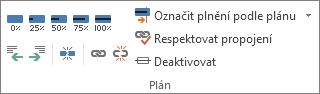
Když vytvoříte souhrnný úkol shora dolů, dílčí úkoly se v souhrnném úkolu sečtou. Pruh Ganttova diagramu pro souhrnný úkol je rozdělený a dolní pruh představuje celkovou dobu trvání dílčích úkolů.
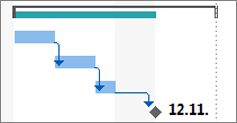
Krok 3: Úprava plánu shora dolů
Přetáhněte dílčí úkoly (změňte jejich dobu trvání), dokud nebudou vyhovovat původnímu plánu nebo rozpočtu fáze.
Nezapomeňte, že změna doby trvání může mít vliv také na náklady a kvalitu projektu. Další informace najdete v tématu Trojúhelník projektu .
Tipy pro plánování shora dolů
|
Cíl |
Jak se tam dostat |
|
Naplánovat podle data dokončení nebo zahájení |
Nastavte buď datum dokončení, nebo datum zahájení souhrnného úkolu, ale ne obojí. Project zasoudí dílčí úkoly s datem dokončení nebo zahájení souhrnného úkolu. |
|
Přesunutí dílčího úkolu, který se přesunul mimo souhrnný úkol |
Červený pruh pod panelem souhrnného úkolu vás informuje, že dílčí úkol je mimo datum zahájení nebo dokončení souhrnného úkolu. Problém vyřešíte přetažením úkolu zpět pod zastřešující souhrnný úkol. |
|
Úprava souhrnného úkolu |
Pokud jsou úkoly rozšířené nad rámec původního rozpočtu souhrnného úkolu, přetáhněte pravý okraj panelu souhrnu. |
|
Zvýšení rozpočtu |
Pokud používáte souhrnný úkol k nastavení jednoduchého rozpočtu pro fázi, můžete pomocí myši přesunout datum zahájení nebo dobu trvání. |
|
Jiný problém s plánováním |
Project všechny problémy s plánováním podtrhne červeně. Pokud chcete získat další informace o problému plánování, najeďte myší na libovolný podtržený úkol. |
|
Úprava barvy pruhů |
V Ganttově diagramu klikněte na Formát a pak vyberte styl ze skupiny Styl Ganttova diagramu . |










